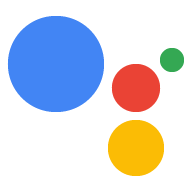Actions कंसोल की मदद से, आप कार्रवाई वाली रिलीज़ की सेटिंग को अलग-अलग भाषाओं, स्थान-भाषाओं, और इलाक़े में हो सकता है. जैसे, कौनसे इलाके आपकी सेट की गई कार्रवाई उपलब्ध है. साथ ही, जगह के हिसाब से बनाई गई कार्रवाई की जानकारी और पसंद के मुताबिक़ कार्रवाई की जा सकती है टीटीएस की आवाज़ इस्तेमाल की होगी.
भाषा और स्थान-भाषा के हिसाब से डायरेक्ट्री की जानकारी
Assistant की डायरेक्ट्री के लिए अलग-अलग जानकारी दी जा सकती है. स्थान-भाषा के स्तर पर:
- भाषा की जानकारी का स्तर: आपकी सेट की गई कार्रवाई की जानकारी, इन सभी भाषाओं पर लागू होती है उस भाषा को चुनें.
- जगह के हिसाब से जानकारी का स्तर: हर स्थान-भाषा की कार्रवाई से जुड़ी अपनी जानकारी होती है. यह तो वह जानकारी Assistant डायरेक्ट्री में सही तरीके से दिखनी चाहिए. जो उपयोगकर्ता की स्थान-भाषा के हिसाब से तय होती है.
भाषाओं और स्थान-भाषाओं के बारे में ज़्यादा पढ़ें.
दूसरी भाषाओं के लिए जानकारी जोड़ें
अगर आपने Action में ज़्यादा भाषाओं के लिए सहायता जोड़ी है, तो आप मेटाडेटा जोड़ सकते हैं हर भाषा के लिए फ़िल्टर का इस्तेमाल करें:
- डिप्लॉयमेंट > पर जाएं डायरेक्ट्री की जानकारी.
जानकारी के ऊपर बाएं कोने में दिए गए टैब से कोई भाषा चुनें पेज.
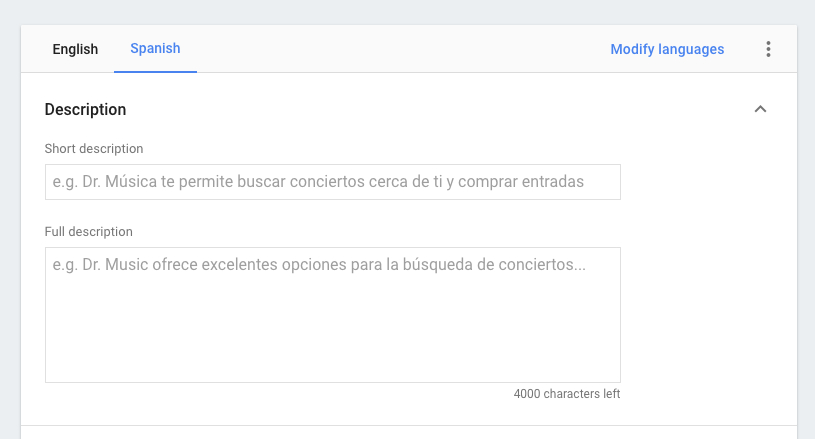
तीसरी इमेज. किसी भाषा की डायरेक्ट्री की जानकारी जोड़ना. डायरेक्ट्री की जानकारी भरें इसे चुना जा सकता है.
सेव करें पर क्लिक करें.
अनुवाद के लिए मेटाडेटा एक्सपोर्ट करना
अगर आपको प्रोजेक्ट के मेटाडेटा का अनुवाद अलग-अलग स्थान-भाषाओं के लिए करना है, तो अनुवादकों को कंसोल का ऐक्सेस देकर, संसाधन स्ट्रिंग के तौर पर मेटाडेटा. इसके बाद इन स्ट्रिंग का बाहरी अनुवाद किया जा सकता है और इसे वापस आपके प्रोजेक्ट में इंपोर्ट किया जा सकता है.
अपने प्रोजेक्ट के मेटाडेटा को अनुवाद के लिए एक्सपोर्ट करने के लिए, यह तरीका अपनाएं:
- सबसे ऊपर मौजूद मेन्यू में, डिप्लॉय करें पर क्लिक करें.
- बाएं मेन्यू में, डायरेक्ट्री की जानकारी पर क्लिक करें.
दाईं ओर मौजूद ज़्यादा more_vert आइकॉन पर क्लिक करें का इस्तेमाल करें. साथ ही, ZIP फ़ाइल डाउनलोड करने के लिए, अनुवाद के लिए एक्सपोर्ट करें पर क्लिक करें.

चौथी इमेज. डायरेक्ट्री की जानकारी एक्सपोर्ट की जा रही है. ZIP फ़ाइल में हर स्थान-भाषा के लिए XLF फ़ाइलें हैं. हर फ़ाइल में, इस कार्रवाई के ब्यौरे में मौजूद हर फ़ील्ड के लिए, एक
<source>और<target>अनुवाद शामिल है:<trans-unit id="tu3" resname="shortDescription"> <source xml:lang="en">short description</source> <target xml:lang="it">short description</target> <note>The default short description for the Action (if there is not a translation available). This is limited to 80 characters.</note> </trans-unit>फ़ाइल की स्थान-भाषा के लिए,
<target>स्ट्रिंग को अनुवाद की गई स्ट्रिंग से बदलें:<trans-unit id="tu3" resname="shortDescription"> <source xml:lang="en">short description</source> <target xml:lang="it">Breve descrizione</target> <note>The default short description for the Action (if there is not a translation available). This is limited to 80 characters.</note> </trans-unit>उस फ़ोल्डर को फिर से-ज़िप करें, जिसमें अब अनुवाद की गई सभी XLF फ़ाइलें मौजूद हैं.
डायरेक्ट्री की जानकारी पर वापस जाएं.
भाषा चुनने के विकल्प के दाईं ओर मौजूद ⋮ पर क्लिक करें.
अपना संग्रह अपलोड करने के लिए, अनुवाद इंपोर्ट करें पर क्लिक करें.
जगह के हिसाब से टारगेट करना
Actions कंसोल की मदद से, क्षेत्र के हिसाब से यह तय किया जा सकता है कि यह सुविधा, किन इलाकों में उपलब्ध होगी जगह के हिसाब से टारगेटिंग सेटिंग, जिससे उन इलाकों के बारे में पता चलता है जहां आपकी कार्रवाई काम करती है. किसी डिवाइस का इलाका उसकी जगह के हिसाब से तय होता है, न कि उसकी जगह की जानकारी के हिसाब से. फ़िलहाल, क्षेत्रों को देश के हिसाब से सेट किया गया है.
अगर आपके पास कोई ऐसी कार्रवाई है जो सिर्फ़ कुछ देशों में खरीदारी या अगर आपकी कार्रवाई लोगों पर निर्भर करती है किसी खास देश में हों.
हालांकि, आपको अपनी सेट की गई कार्रवाई को ज़्यादा से ज़्यादा इलाकों में उपलब्ध कराना चाहिए. उदाहरण के लिए, अगर आपने कोई ऐसी कार्रवाई बनाई है जो उपयोगकर्ताओं को अमेरिका के बारे में बताती है इतिहास है, तो आपको सभी क्षेत्रों में कार्रवाई उपलब्ध करानी होगी, ताकि इस्तेमाल और एक्सपोज़र.
जगह के हिसाब से टारगेटिंग सेट करने के लिए:
- इसमें अपने प्रोजेक्ट के Overview सेक्शन पर जाएं कार्रवाइयां कंसोल.
- डिप्लॉय करें > जगह के हिसाब से टारगेटिंग.
- उन इलाकों के बारे में बताएं जहां आपकी सेट की गई कार्रवाई काम करती है. डिफ़ॉल्ट रूप से, सभी क्षेत्र समर्थित हैं.
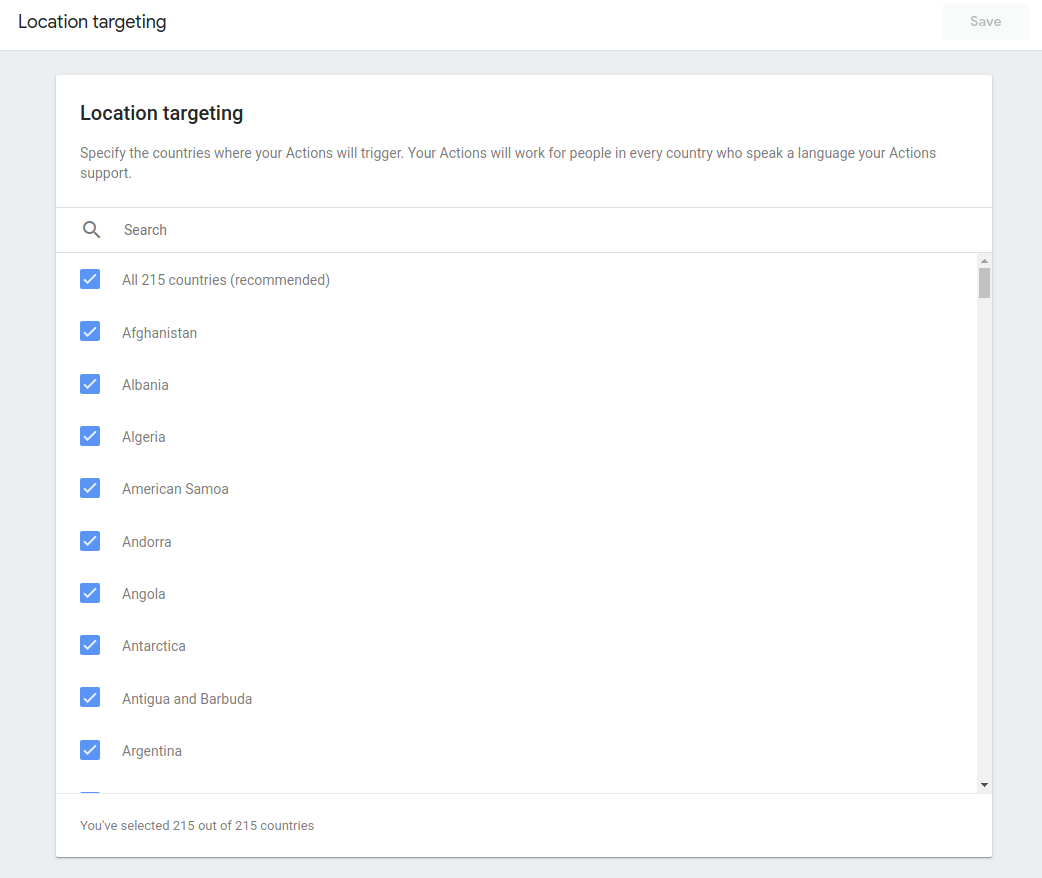
टीटीएस की आवाज़ को पसंद के मुताबिक बनाएं
डिफ़ॉल्ट रूप से, आपकी सेट की गई कार्रवाई उपयोगकर्ता की Assistant से जुड़ी टीटीएस आवाज़ का इस्तेमाल करती है स्थान-भाषा सेटिंग. आम तौर पर, यह सेटिंग डिवाइस की स्थान-भाषा की सेटिंग जैसी ही होती है. हालांकि, अगर उपयोगकर्ता, Assistant की स्थान-भाषा को साफ़ तौर पर बदलता है, तो यह अलग भी हो सकता है Google Chrome का इस्तेमाल करके साइन इन किया जा सकता है.
अगर आप चाहें, तो अपनी कार्रवाई के लिए एक खास टीटीएस आवाज़ को ज़बरदस्ती जोड़ सकते हैं, भले ही Assistant की जगह की जानकारी की सेटिंग. उदाहरण के लिए, आपकी सेट की गई कार्रवाई में ऐसा पर्सोना हो सकता है पर अमेरिकी या ब्रिटिश अंग्रेज़ी लहजा होना चाहिए.
अपनी कार्रवाई के लिए खास टीटीएस आवाज़ सेट करने के लिए:
- कार्रवाई कंसोल पर जाएं और इस पर क्लिक करें आपका प्रोजेक्ट. इसके बाद, खास जानकारी वाला पेज दिखेगा.
- सेटअप > तय करें कि आपकी सेट की गई कार्रवाई को कैसे शुरू किया जाए. इसके अलावा, डेवलप करें > शुरू करना > सेटिंग.
- Google Assistant की आवाज़ फ़ील्ड पर, मिलते-जुलते उपयोगकर्ता की भाषा सेटिंग को डिफ़ॉल्ट रूप से चुना होता है.
- डिफ़ॉल्ट सेटिंग बदलने के लिए, मिलते-जुलते उपयोगकर्ता की भाषा सेटिंग से चुने हुए का निशान हटाएं चेकबॉक्स पर क्लिक करें और ड्रॉप-डाउन मेन्यू से TTS वाली अपनी पसंद की आवाज़ चुनें.
अब अपनी कार्रवाई को रिलीज़ करने की तैयारी करें पेज पर दिए गए निर्देशों का पालन किया जा सकता है कार्रवाई को समीक्षा के लिए सबमिट करें.